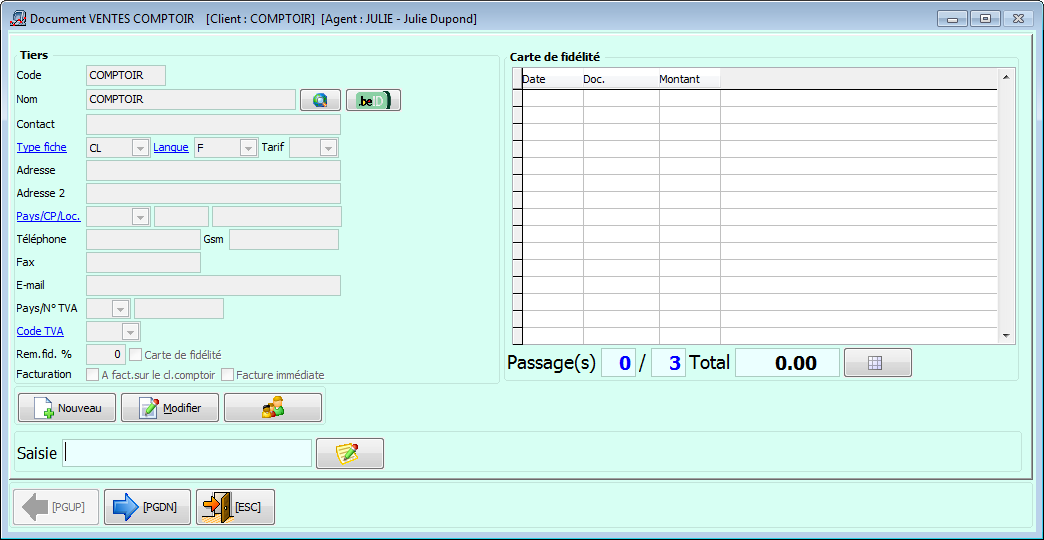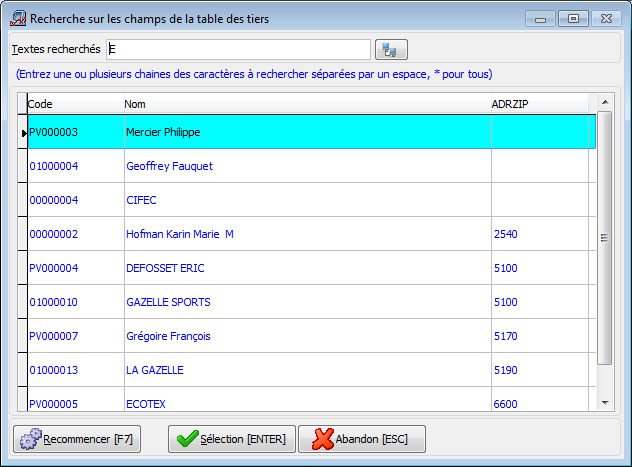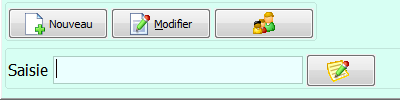Dans la zone Saisie en bas de cet écran, on peut alors
- encoder un nom de client
- ou bien conserver le client comptoir par défaut et passer directement à l'étape suivante en cliquant sur le bouton ou en tapant sur la touche de clavier équivalente Page Down.
Recherche du client
3 possibilités de recherche du client sont disponibles :
- Par une portion du nom et en validant par ENTER. Ceci sera donc la méthode la plus utilisée, l'écran de recherche FullText est alors appelé. En tapant seulement le symbole * dans cette zone, vous obtenez la liste de tous les clients.
- Par la saisie du code interne du client (
Cust.Custid). Option utilisable si on imprime une carte d'identification du client. Sur celle-ci figure par exemple ses coordonnées et un barcode correspondant à ce champ de la base de données. Dès lors, si on scanne le barcode, l'application retrouve immédiatement le client, le barcode correspondant donc à l'identifiant interne unique de ce tiers.
- Par un event, il s'agit d'une procédure de recherche spécialement programmée dans le dossier.
Exemple de recherche via la méthode 1
- L'utilisateur tape : E
- L'écran de recherche s'affiche, le programme présente tous les clients dont la lettre E est contenue dans le nom.
Pour ajouter un nouveau client ou modifier une fiche sélectionnée, il faut utiliser les 2 boutons (Nouveau et Modifier) prévus à cet effet.Il est possible de paramétrer pour que le programme cherche simultanément dans plusieurs zones : le nom, le code postal, le numéro de TVA.
Le troisième bouton permet de sélectionner le client comptoir définit par défaut.
- On passe à l'étape suivante de l'encodage via le bouton ou via la touche de clavier équivalente Page Down.